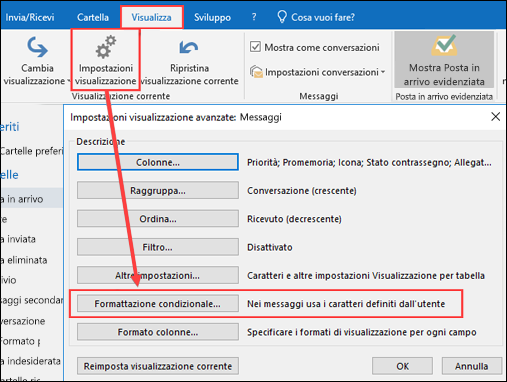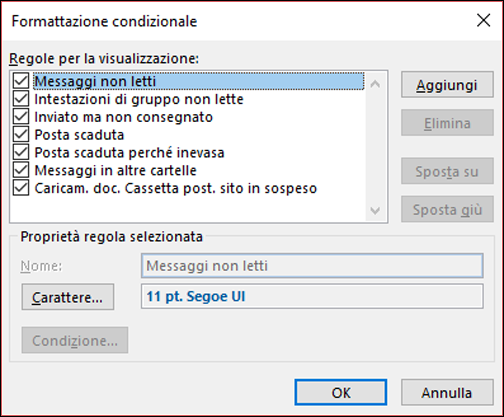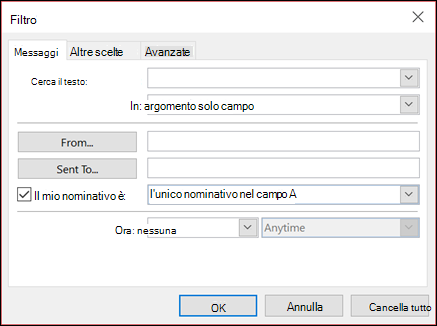Quando si avvia Outlook per controllare la posta elettronica, si cercano in modo specifico i messaggi inviati solo all'utente? È possibile trovarli facilmente a colpo d'occhio codificando i messaggi a colori indirizzati solo a se stessi. In questo modo è possibile assegnare priorità ai messaggi rispetto a quelli ricevuti dalle liste di distribuzione o ai destinatari nelle righe Cc o Ccn dei messaggi.
Messaggi a colori inviati solo all'utente
-
In qualsiasi cartella di posta elettronica selezionare Visualizza > Impostazioni visualizzazione > formattazione condizionale.
-
Nella finestra di dialogo Formattazione condizionale fare clic su Aggiungi.
-
Digitare un nome per il nome della regola nella casella Nome e quindi fare clic su Condizione.
-
Selezionare la casella di controllo Dove sono e quindi selezionare l'unica persona nella riga A, nella riga A con altre persone o nella riga CC con altre persone nell'elenco a discesa.Nota: se vuoi colorare i messaggi inviati a un altro utente, fai clic sul pulsante Inviato a... e seleziona una persona dalla cartella Contatti o digita il suo indirizzo e-mail.
-
Fare clic su OK.
-
Nella finestra di dialogo Formattazione condizionale fare clic su Carattere.
-
Selezionare la modalità di visualizzazione dei messaggi che corrispondono alla condizione. Ad esempio, in Colore selezionare Rosso nell'elenco a discesa.
-
Fare clic su OK e quindi di nuovo su OK.